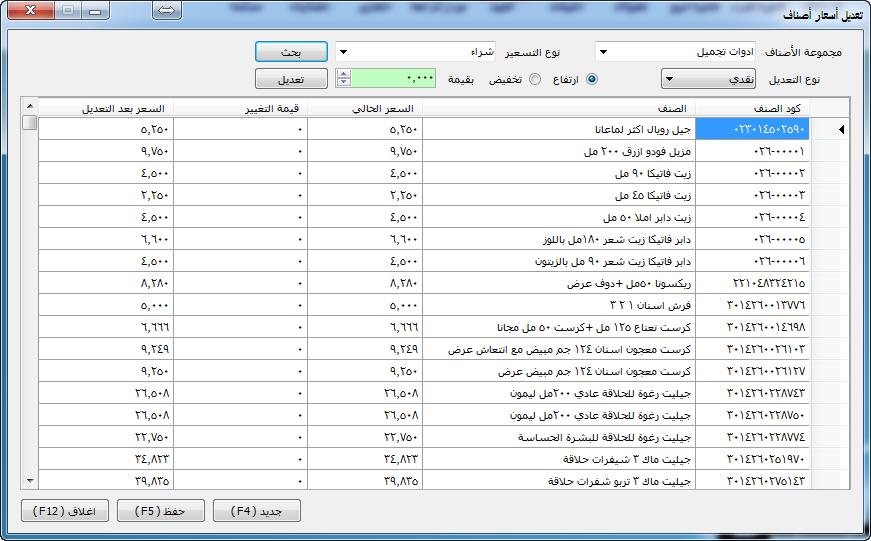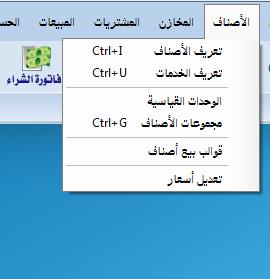
تعريف الاصناف
لابد أولاً وأن نعرف الاصناف فى قاعدة البيانات الخاصة بالبرنامج أولاً وذلك باتباع الاجراء التالى
قم بفتح قائمة الاصناف ونختر منها " تعريف الاصناف " أو من خلال اداة " الاصناف " الموجود فى
شريط الادوات للشاشة الرئيسية من البرنامج او بالضغط على الاختصار Ctrl + I كما هو موضح بالشكل التالى :
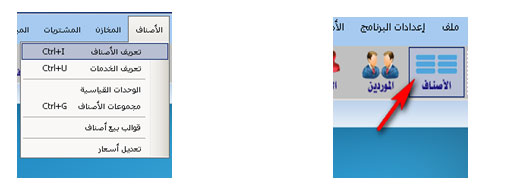
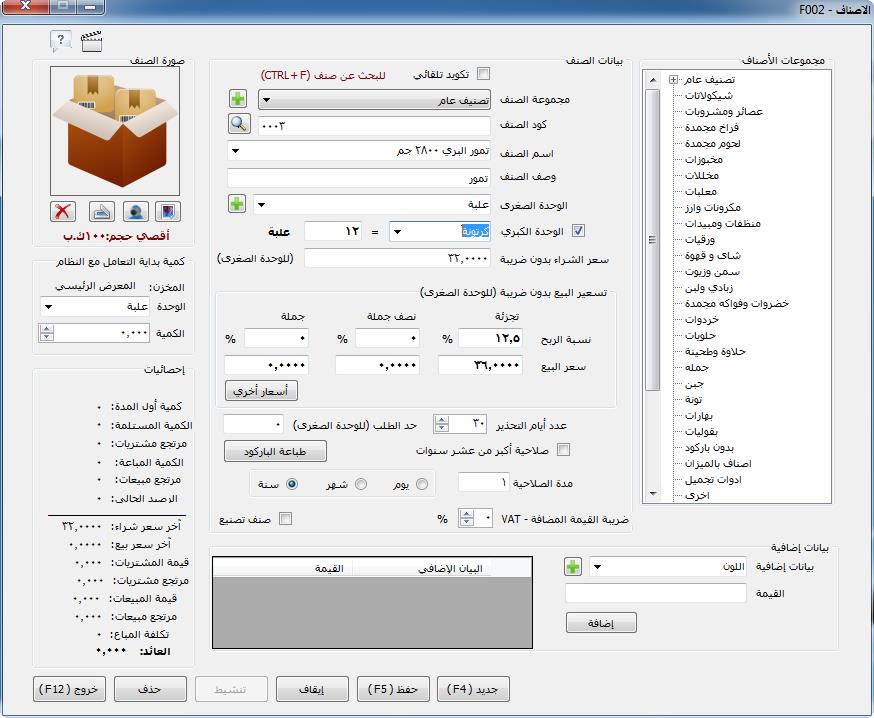
- تحديد كود الصنف يتم باستخدام خاصية التكويد التلقائى وفى هذه الحالة يقوم البرنامج باعطاء كود
رقمى تلقائى لكل صنف مكون من رقم مجموعة الصنف وكود الصنف داخل هذه المجموعة . أو بكتابة
كود للصنف فى خانة " كود الصنف " وذلك بازالة الاختيار من على خاصية التكويد التلقائى وفى هذه الحالة
ستقوم بكتابة كود الصنف بطريقة يدوية داخل خانة كود الصنف مع العلم انه من الممكن ان يكون هذا الكود نصى
أو رقمى ويمكن استخدام الباركود الموجود على المنتجات وقرائتها بجهاز قارئ الباركود فيتم الصاقه مباشرة فى مربع كود الصنف .
- تحديد مجموعة الصنف التابع اليها الصنف المراد تعريفه ويمكنك اختيارها من خلال الشجرة والتى تقع على يمين النافذة .
-تحديد اسم الصنف بكتابة اسم الصنف المتداول فى الشركة كاملاً حيث ان هذا الاسم سيتم طباعته فى فواتير البيع وكافة المعاملات التى ستتم على هذا الصنف .
-وصف الصنف باعطاء وصف مختصر للصنف مع العلم ان هذا الوصف لا يظهر فى فواتير البيع ولا اى من العمليات التى تتم على هذا الصنف .
- تحديد الوحدة القياسية للصنف وهناك وحدتين قياسيتين " الوحدة القياسية الصغرى قطعة أو جم أو دستة ................. ،
والوحدة القياسية الكبرى كرتونة مثلاً او كيلو او دستة وهكذا ...... " . على سبيل المثال يمكن تحديد الوحدة القياسية الصغرى
للصنف بالعلبة وعند تنشيط اختيار الوحدة القياسية الكبرى يمكنك اختيار الوحدة القياسية الكبرى مع تحديد عدد الوحدات الصغرى
للوحدة الكبرى كما هو موضح بالشاشة .
- تحديد سعر الشراء للصنف بدون ضريبة وهو من المهم تحديده خاصة فى تقارير الربح والخسارة مع العلم انه يمكن
تغيير سعر الشراء على حسب فواتير الشراء التى يتم تنفيذها والقاعدة المحاسبية المتبعة فى
صرف المخزون هى الوارد أولاً المنصرف أولاً .
- تحديد انظمة تسعير المنتج وهناك ثلاثة انماط للتسعير " تجزئة ، جملة ، نصف جملة ، كما يمكن اضافة اى انواع
اخرى من قوائم التسعير ويمكن تغيير هذه المسميات سيتم توضيحها لاحقاً.
- عدد ايام التحذير هو تحديد عدد الايام التى يقوم فيها البرنامج باعطاء الرسائل التحذيرية للاصناف
المنتهية الصلاحية فى حالة الاصناف التى لها تاريخ صلاحية .
-حد الطلب : ويسمى حد الامان Safety Stock وهو الحد الادنى لكمية الصنف الموجودة بالمخزن
فإذا قمنا بإدخال رقم 5 فى مربع حد الطلب فيفيد ذلك بان كمية الصنف الموجودة بالمخزن يجب ان لاتقل
عن 5 قطع واذا قلت كمية الصنف عن هذا الحد فانه سوف يقوم باعطائنا رسالة تحزيرية دورية تفيد بأن
هذا الصنف قد أوشكت كميته على النفاذ. حتى يحزرك وتقوم بتنفيذ طلبية جديدة لشراء هذا الصنف. وسيظهر
ذلك فى تقرير طلبيات الخاص بالمخازن والذي سنشير اليه لاحقاً.
- صلاحية اكبر من 10 سنوات: وهى تستخدم فى حالة الاصناف التى ليس لها تاريخ صلاحية.
- مدة الصلاحية : تحديد مدة صلاحية المنتج باليوم أو الشهر أو السنة .
- ضريبة القيمة المضافة VAT : تحديد ضريبة القيمة المضافة VAT اذا اردت اضافة القيمة
المضافة بشكل دائم فى كل فواتير البيع والمشتريات للصنف الذى يتم تعريفه .
- طباعة الباركود : وهى تستخدم فى طباعة الباركود الخاص بالصنف باستخدام طابعة الباركود
حيث يمكنك لصق الباركود على الاصناف. عند ادخالها الى المخزن .
- صنف تصنيع : يتم تنشيط هذا الاختيار فى حالة الانشطة الصناعية حيث عند تنشيط هذا الاختيار
يصبح الصنف منتج تام او منتج نهائى اى انه ينتج عن عملية تصنيع لمواد خام يتم ادخالها بدورة
صناعية وسيتم تناول ذلك لاحقاً.
1- ادخال رصيد كمية اول المدة من كل صنف :
هو الاجراء الخاص بادخال الكمية الاولية للاصناف الموجودة بالمخازن لحظة بداية التعامل
مع البرنامج لاول مرة عن طريق مربع كمية بداية التعامل مع النظام والذى يظهر فى الجزء الايسر
من شاشة الاصناف . كما هو موضح بالشكل التالى :
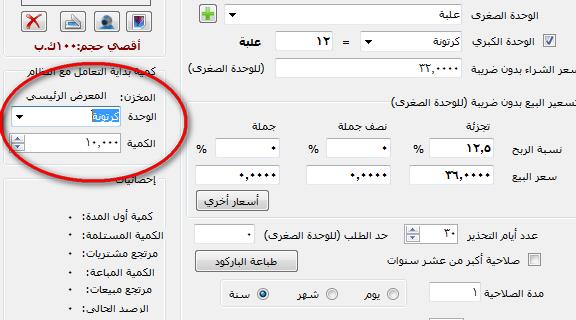
فيتم اعتبار هذه الكمية هى رصيد بضاعة اول المدة من الصنف الذى نقوم بتعريفه ويضاف الى المخازن
مباشرة بدون الحاجة الى عمل اذن استلام لادخال هذه الكميات الى المخازن ، مع الاخذ فى الاعتبار ان
كل بضاعة اول المدة يتم تخزينها فى المخزن الرئيسى "الافتراضى" فقط أما فى حالة اذا اردت ادخال بضاعة
اول المدة لكل مخزن فذلك سيتطلب منك عمل تحويلات من المخزن الرئيسى الى باقى المخازن او ادخال بضاعة
اول المدة عن طريق اذون الاستلام فقط بدل من ادخالها فى شاشة الاصناف حيث سيكون هناك امكانية لاختيار
المخزن مع كتابة ملاحظة على هذا الاذن لتوضيح ان هذا الاذن هو بمثابة ادخال لبضاعة اول المدة .
بعد الانتهاء من تكويد الصنف نضغط على زر حفظ أو F5 من لوحة المفاتيح
وهكذا يتم تعريف كل صنف بهذه الطريقة.
وبهذا نكون قد انتهينا من المرحلة الاولى الخاصة بالمخازن والاصناف . وننتقل
بعد ذلك الى المرحلة التالية وهى مرحلة تعريف البيانات الاساسية .
تعريف الخدمات
يمكنك فى برنامج الافضل المحاسبى ان تضيف الخدمات المرتبطة بنشاط الشركة كخدمات الصيانة
والدعم الفنى واشتراكات الخدمات المختلفة مثل خدمات الانترنت والتوصيل الى المنازل حيث ان
هذه الخدمات لها شاشة خاصة بها يمكنك تعريف الخدمة باعطاء كود لها واسم وتحديد مجموعة الاصناف
المرتبطة بها . ويمكنك اضافة الضريبة الخاصة بها .
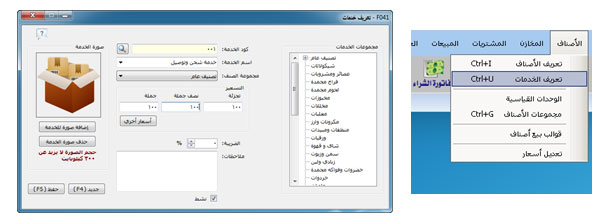
- الوحدات القياسية
- الوحدات القياسية
يمكنك تغيير وحدات القياس المستخدمة فى تعريف الاصناف فمثلاً يمكنك تحديد
وحدة قياس للصنف بالقطعة أو بالمتر أو بالكجم أو بالكارتونة أو بالجالون أو البرميل
أو دستة ..... الخ .ويمكنك تحديد وصف لوحدة القياس المستخدمة فى مربع وصف الوحدة .
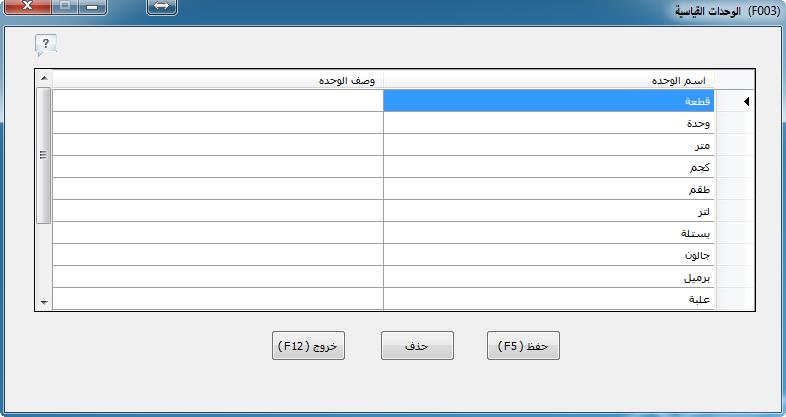
مجموعات الاصناف
يمكنك تقسيم مجموعات الاصناف لتسهيل عملية البحث عن الاصناف وجرد المخازن حيث يمكنك تقسيمها
على حسب الشركات الموردة. ويمكنك تقسيمها على أساس انواع الاصناف. وهكذا على حسب رغبتك فى تقسيمها .
ولتقسيم الاصناف الى مجموعات نقوم بفتح قائمة "الاصناف" ونختر منها "مجموعات الاصناف"
أو استخدام الاختصار " Ctrl+G " من لوحة المفاتيح فستظهر لنا شاشة مجموعات الاصناف
والتى منها يمكنك تحديد المجموعات الرئيسية والمجموعات الفرعية التابعة لها كما هو موضح بالشكل التالى :
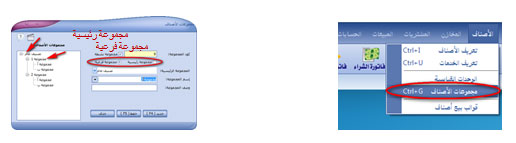
سنجد ان الشاشة تحتوى على مجموعة رئيسية افتراضية وهى تصنيف عام ويمكنك اضافة مجموعات فرعية
اسفل منها ويمكنك تغيير اسم المجموعة تصنيف عام الى اى اسم اخر اما اذا اردنا اضافة مجموعات رئيسية أخرى
نحدد اولاً الاختيار " مجموعة رئيسية " ثم نقوم بكتابة اسم المجموعة ووصفها ونضغط على حفظ . ثم لاضافة مجموعة
فرعية نحدد الاختيار " مجموعة فرعية " ثم نحدد المجموعة الرئيسية التابعة لها ثم نكتب اسم المجموعة ووصفها ونضغط حفظ .
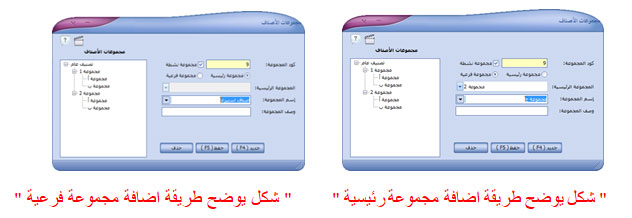
وسنجد ان فى الجزء الايسر يظهر به شجرة المجموعات وهى عبارة عن مستويات
تظهر بها المجموعات الرئيسية والفرعية كما هو موضح بالشكل السابق .
- قوالب بيع اصناف
وهى تستخدم فى حالة اذا كان لدينا ما يعرف بالاصناف المركبة أى الاصناف التى
تتكون من أكثر من قطعة أو وحدة مثل : اجهزة الكمبيوتر ، اجهزة التكييف ، العروض
التى تضم أكثر من منتج فى نفس العرض وهكذا.. ، حيث يمكنك اضافة هذه الاصناف الى
ما يعرف باسم قالب بيع اصناف وتحديد كميتها ايضاً . ويمكنك استرجاع هذا القالب واضافته
الى بيانات فاتورة البيع ومن ثم يتم اضافة الاصناف التى يحتويها تلقائياً الى فاتورة البيع .
وهذا يوفر علينا كثيراً من الوقت المستغرق فى عمل فاتورة البيع .
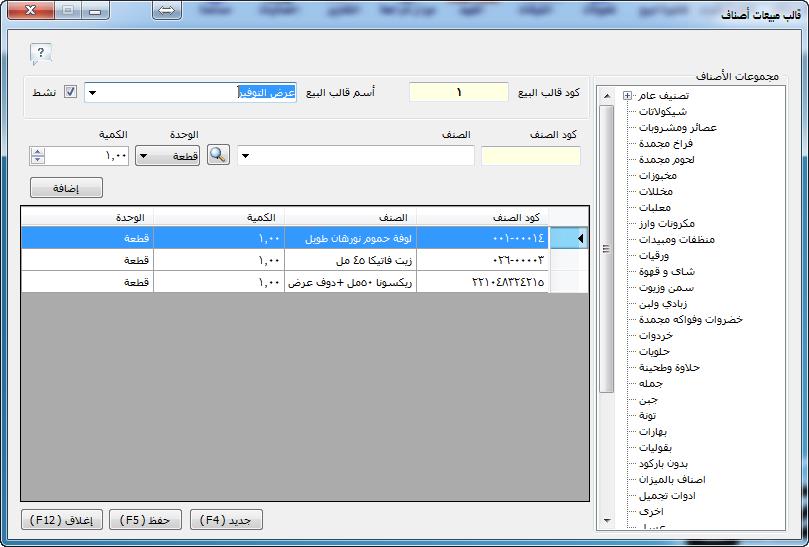
- تعديل اسعار
فى بعض الاحيان يتم تغيير اسعار شراء او بيع مجموعة اصناف معينة اما بالارتفاع او الانخفاض
بنسبة معينة او بقيمة معينة فبدل من تغيير تسعير كل صنف على حدة يمكنك عمل تغيير تسعير
مجموعة اصناف معينة وذلك باختيار اسم المجموعة مع تحديد نوع التسعير اذا
كان " شراء " او " بيع " ثم نضغط على بحث فتظهر لنا بيانات الاصناف فى الجزء
السفلى من الشاشة وبعد ذلك نقوم بتحديد نوع التعديل اذا كان بطريقة النسبة المئوية
او بطريقة النقدى ، ثم نحدد حالة التسعير ارتفاع أو انخفاض ثم نحدد القيمة ثم
نضغط على زر تعديل فيتم تعديل التسعير فى خانة السعر بعد التعديل .